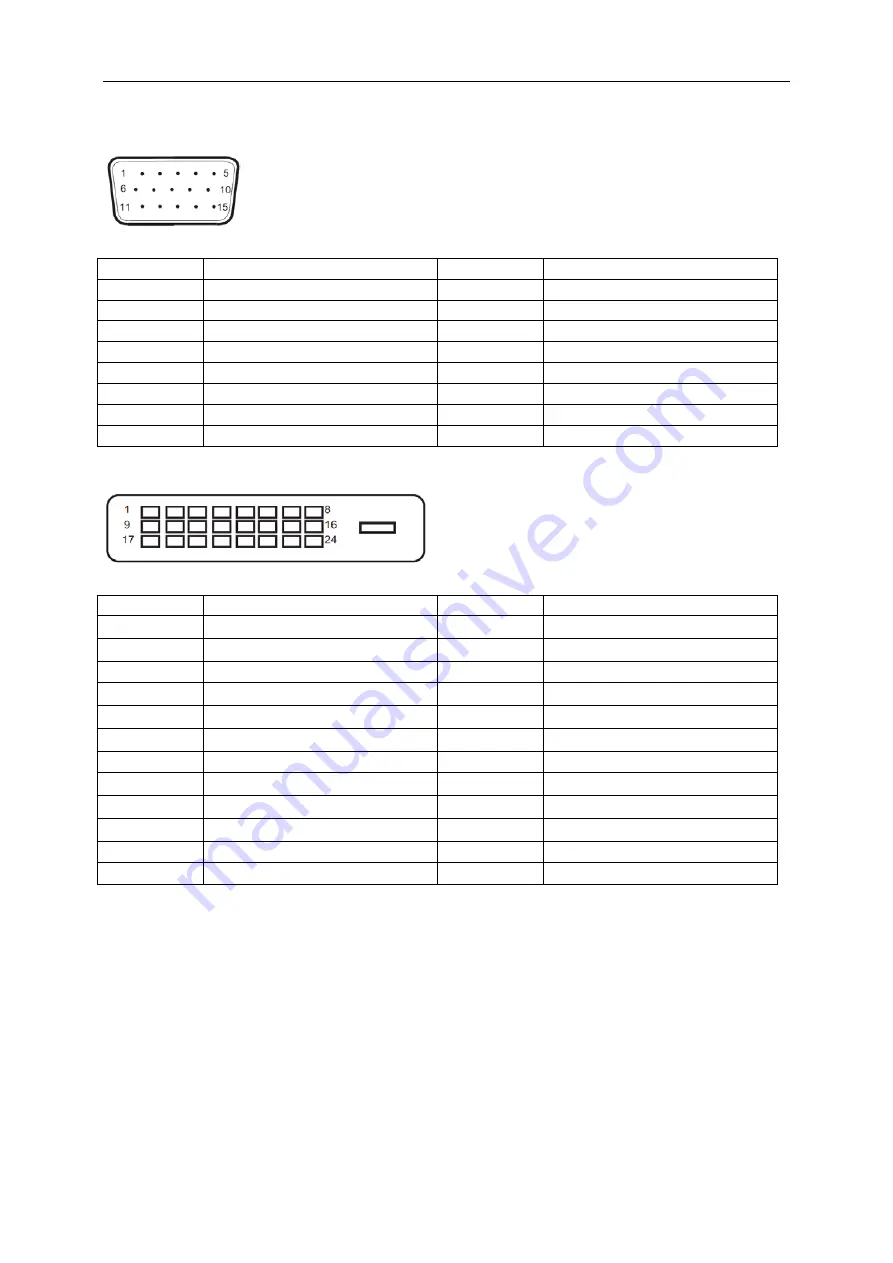
52
Pin Assignments
15-Pin Color Display Signal Cable
Pin No.
Signal Name
Pin No.
Signal Name
1
Video-Red
9
+5V
2
Video-Green
10
Ground
3
Video-Blue
11
N.C.
4
N.C.
12
DDC-Serial data
5
Detect Cable
13
H-sync
6
GND-R
14
V-sync
7
GND-G
15
DDC-Serial clock
8
GND-B
24-Pin Color Display Signal Cable
Pin No.
Signal Name
Pin No.
Signal Name
1
TMDS data 2
-
13
TMDS data 3
+
2
TMDS data 2
+
14
+
5V Power
3
TMDS data 2/4 Shield
15
Ground (for+5V)
4
TMDS data 4
-
16
Hot Plug Detect
5
TMDS data 4
+
17
TMDS data 0
-
6
DDC Clock
18
TMDS data 0
+
7
DDC Data
19
TMDS data 0/5 Shield
8
N.C.
20
TMDS data 5
-
9
TMDS data 1
-
21
TMDS data 5
+
10
TMDS data 1
+
22
TMDS Clock Shield
11
TMDS data 1/3 Shield
23
TMDS Clock +
12
TMDS data 3
-
24
TMDS Clock
-
Содержание Q2777PQU
Страница 1: ...1 LCD Monitor User Manual Q2777PQU U2777PQU LED backlight www aoc com 2016 AOC All Rights Reserved...
Страница 14: ...14 Click on the Change display settings button Set the resolution SLIDE BAR to Optimal preset resolution...
Страница 16: ...16 Click DISPLAY Set the resolution SLIDE BAR to Optimal preset resolution...
Страница 17: ...17 Windows 7 For Windows 7 Click START Click CONTROL PANEL Click Appearance Click DISPLAY...
Страница 18: ...18 Click on the Change display settings button Set the resolution SLIDE BAR to Optimal preset resolution...
Страница 32: ...32 Click on the Change display settings button Click the Advanced Settings button...
Страница 36: ...36 Click on the Change display settings button Click the Advanced Settings button...
Страница 66: ...66 TCO DOCUMENT FOR TCO CERTIFIED MODELS...





























